Kako omogućiti ili onemogućiti Outlook podsjetnike i podsjetnike

Koraci za Outlook 2010 i Outlook 2013 supotpuno isto kada je u pitanju omogućavanje i onemogućavanje skočnih skokova i zvukova podsjetnika. Nedavno nas je groovyReader pitao kako to učiniti, pa sam zaključio da ću potrajati nekoliko minuta i brzo proći kroz korake, uključujući snimke zaslona.
Započnite otvaranjem programa Outlook 2010 ili 2013 i kliknite Datoteka, Opcije.
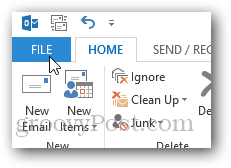
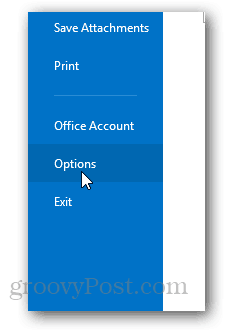
Kliknite Napredno.
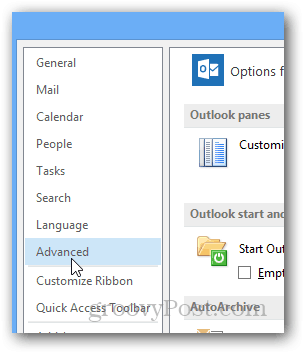
U odjeljku Podsjetnici potvrdite okvir da biste omogućili ili onemogućili i Podsjetnike i zvukove podsjetnika.
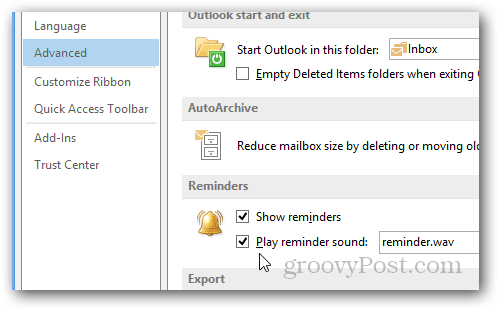
Još jedan užasan savjet, prilagodite zvuk koji se pušta klikom na pregled i odabir druge zvučne datoteke umjesto podsjetnika.wav.
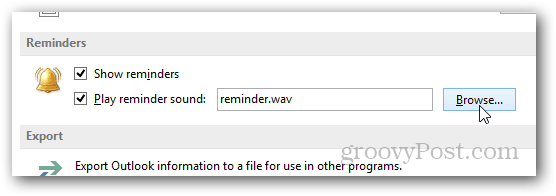
Sve sam gornje snimke snimio pomoću OutlookaMeđutim, 2013. kao što sam već rekao, koraci su potpuno isti za Outlook 2010. Ako naiđete na problem ili pitanje, jednostavno mi dodajte napomenu u komentarima u nastavku.










Ostavite komentar